Cách tạo trang web Wiki của riêng bạn
Không có wiki nào lớn hơn hoặc phổ biến hơn Wikipedia . Kể từ khi được thành lập, Wikipedia đã có hơn một tỷ chỉnh sửa, trên 17,6 triệu bài báo, từ 27 triệu người dùng. Ý nghĩ đạt đến đỉnh cao như vậy bằng cách tạo trang Wikipedia(Wikipedia page) của riêng bạn có vẻ khó khăn, nhưng điều đó sẽ không ngăn cản bạn muốn tạo ra thị trường ngách wiki(wiki niche) trực tuyến của riêng mình .
Tạo trang web giống Wikipedia của riêng bạn có vẻ như là một công việc lớn, và thành thật mà nói, nó là như vậy. Bạn sẽ mất rất nhiều thời gian, tầm nhìn xa và nghiên cứu để đưa mình đi đúng hướng.

Khi bạn hiểu những gì cần thiết để tạo nên một wiki thành công(what it takes to make a wiki successful) , bạn sẽ cần biết bắt đầu từ đâu khi trang web được tạo ra. Điều này sẽ bao gồm cách tạo trang và thêm văn bản, hình ảnh và video vào chúng, sự khác biệt giữa các trình chỉnh sửa trang và cách kích hoạt cộng tác trên trang web.
Cách tạo trang Wiki của riêng bạn(How To Make Your Own Wiki Page)
Trước khi có thể tạo một trang wiki, bạn cần chọn cách bạn muốn nó được lưu trữ. Có rất nhiều lựa chọn ngoài đó tùy thuộc vào số tiền bạn sẵn sàng bỏ ra. Các tùy chọn miễn phí bao gồm Windows SharePoint , MediaWiki và Wikia , cho phép bạn tạo trang wiki(wiki site) của riêng mình từ đầu.
Nếu bạn đã có vốn, các dịch vụ trả phí như Same Page sẽ cung cấp cho bạn các công cụ và một vài mẫu để giúp bạn bắt đầu. TikiWiki là một lựa chọn phần mềm(software option) tuyệt vời cho những ai muốn lưu trữ wiki riêng tư trên máy chủ doanh nghiệp hoặc cá nhân.

Vì wiki chỉ là một trang web không ngừng phát triển, nơi đồng nghiệp và người lạ có thể cộng tác trên một trọng tâm chính, Google Sites và thậm chí cả WordPress , cũng là những máy chủ tiềm năng.
Bạn sẽ muốn đưa ra lựa chọn của mình dựa trên lý do tại sao bạn cần wiki, số lượng người sẽ tham gia vào dự án và lượng thời gian bạn phải dành cho việc thiết lập và bảo trì(setup and maintenance) trang web. Bảo mật(Security) cũng là một mối quan tâm đối với bất kỳ ai có trang web, đặc biệt là khi tự lưu trữ.
Tiếp theo trong bài viết này, chúng tôi sẽ sử dụng Wikia , còn được gọi là FANDOM , cho các hướng dẫn của chúng tôi.
Hãy tạo một trang Wiki(Let’s Create a Wiki Page)
FANDOM thường được coi là một tập hợp các wiki về các chủ đề chủ yếu bao gồm truyền thông và giải trí. Nó cũng cực kỳ thân thiện với người dùng mới bắt đầu.
Tại đây, bạn có nhiều khả năng tìm thấy wiki dựa trên các bộ phim thịnh hành, nhân vật(book character) truyện tranh được yêu thích và trò chơi điện tử hơn là các sự kiện lịch sử và những thứ có khuynh hướng chính trị. Tuy nhiên, wiki là một wiki và bạn có thể tạo ra một wiki phù hợp với nhu cầu của bạn.

Để bắt đầu:
- Cuộn qua tab WIKIS và nhấp vào nút BẮT ĐẦU MỘT WIKI(START A WIKI) .

- Quyết định(Decide) tên wiki(wiki name) , tên miền(domain name) và ngôn ngữ ưa thích cho wiki của bạn. Nhấp vào (Click) TIẾP THEO(NEXT ) khi hoàn tất.

- Tại thời điểm này, bạn sẽ cần đăng nhập vào tài khoản của mình nếu bạn chưa đăng nhập. Đối với những người cần tài khoản, bạn có tùy chọn tạo một tài khoản thông qua tài khoản mạng xã hội hoặc điền vào biểu mẫu đăng ký(registry form) tiêu chuẩn .
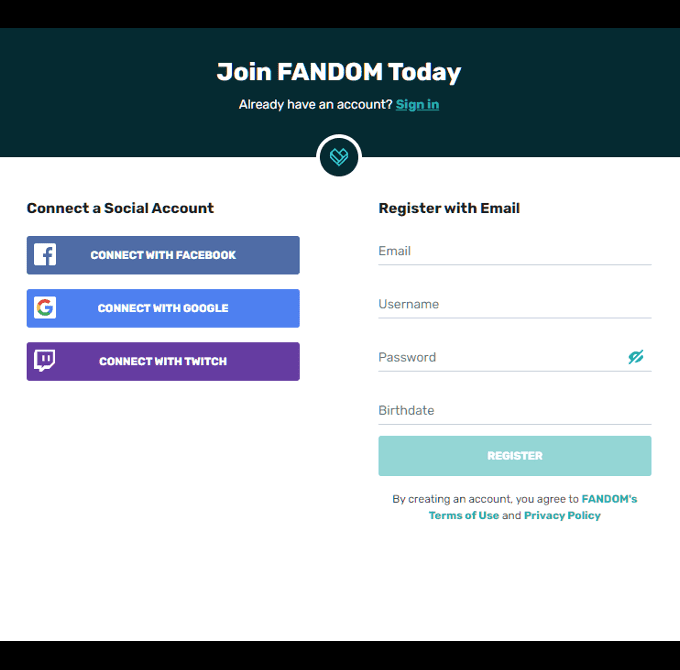
- Tiếp theo, bạn sẽ cần thêm mô tả cho wiki của mình để người đọc biết nội dung của nó. Chọn trung tâm mà nó phù hợp và bất kỳ danh mục bổ sung nào bạn cảm thấy cần thiết, trước khi nhấp vào TẠO WIKI CỦA TÔI(CREATE MY WIKI) .

- Đây là nơi bạn có thể chọn một chủ đề nhanh chóng cho wiki của mình. Có một số lựa chọn khác nhau, chủ yếu là thay đổi màu nền trang(page background) , hộp văn bản và phông chữ.

- Bạn sẽ có thể thay đổi điều này bất cứ lúc nào để lựa chọn của bạn không được thiết lập sẵn.
- Khi một chủ đề đã được chọn, hãy nhấp vào HIỂN THỊ TÔI WIKI CỦA TÔI(SHOW ME MY WIKI) .
- Bạn sẽ được chào đón bằng một cửa sổ chúc mừng(congratulatory window) nhỏ sẽ hỏi bạn có muốn bắt đầu tạo các trang mới hay không. Chúng tôi sẽ bỏ qua điều này ngay bây giờ và thay vào đó tập trung vào trang chính.

- Nhấp vào ' x ' ở góc trên cùng bên phải(right corner) của cửa sổ để đóng nó lại.

Tôi Đang Ở Trang Chủ, Bây giờ Làm gì?
Tại thời điểm này, bạn có thể đang cực kỳ hào hứng khi bắt đầu mọi thứ hoặc đang bối rối hơn bao giờ hết. Hoặc cả hai. Trang chính của wiki của bạn có một thanh menu(menu bar) với một số tab khác nhau mà bạn sẽ muốn làm quen trước khi tiếp tục.

Thanh menu(menu bar) chứa ba phần quan trọng mà chúng tôi đã mã hóa màu để giúp bạn dễ dàng hơn.
Phần màu đỏ
Phần này của menu ít quan trọng hơn trong giai đoạn đầu phát triển wiki của bạn. Nó sẽ trở nên quan trọng hơn khi mọi thứ đã được thêm vào, cộng đồng của bạn phát triển và khi wiki mở rộng.

- Các Trang Phổ biến(Popular Pages) - Tab này sẽ hiển thị cho bạn những trang nào đang được truy cập thường xuyên nhất trên wiki của bạn.
- Cộng đồng(Community ) - Hiển thị các cuộc trò chuyện xảy ra trong cộng đồng wiki của bạn và các blog gần đây nhất đã được viết.
- Khám phá(Explore ) - Bạn có thể chuyển đến một trang ngẫu nhiên trong wiki của mình, xem những gì đang xảy ra trên wiki của bạn và xem tất cả các hình ảnh và video đã được đăng.
- Trang chính(Main Page) - Một liên kết nhanh sẽ đưa bạn trở lại trang chính.
Phần màu xanh lá cây
Quan trọng hơn ở tất cả các giai đoạn phát triển, menu này cung cấp các tùy chọn hữu ích cho sự phát triển liên tục của wiki của bạn.
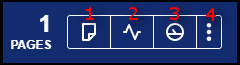
- (1) Thêm trang mới(Add new page) - Điểm đặc(bread and butter) biệt của bất kỳ wiki nào là khả năng liên tục thêm các trang mới. Mỗi trang mới cung cấp thông tin mới cho độc giả của bạn về chủ đề. Bạn sẽ nhấp vào biểu tượng này rất nhiều.
- (2) Hoạt động Wiki(Wiki Activity) - Nhấp vào biểu tượng này sẽ đưa bạn đến trang dành cho hoạt động wiki(wiki activity) gần đây . Đây có thể là bất kỳ thứ gì từ thông tin bổ sung được thêm vào trang hiện có, trang mới tạo hoặc nhận xét từ cộng đồng.
- (3) Bảng điều khiển dành(Admin Dashboard) cho quản trị viên - Bạn có thể tìm thấy bất kỳ điều gì(Anything) bạn cần biết hoặc có quyền truy cập vào wiki của mình tại đây.

- Tab Chung(General tab) cung cấp quyền truy cập vào mọi thứ từ trình thiết kế chủ đề và các tùy chọn CSS đến (theme designer and CSS options)danh sách người dùng(user list) đầy đủ với các quyền được cung cấp đối với các bổ sung nội dung cơ bản cho các chỉnh sửa và những thứ tương tự. Tab Nâng cao(Advanced tab) giống nhau chỉ được chia thành các liên kết nhỏ hơn, được chỉ định để truy cập nhanh hơn.
- (4) Menu Khác(More Menu) - Thêm(Add) hình ảnh và video mới vào thư viện wiki(wiki gallery) và tra cứu mọi thay đổi gần đây đã diễn ra.

Bạn sẽ nhận thấy một bộ đếm trang(page counter) ở bên trái của phần này. Điều này sẽ theo dõi số lượng trang mà wiki của bạn hiện đang hiển thị công khai.
Phần màu vàng
Phần màu vàng chứa các liên kết dành riêng cho bất kỳ trang nào bạn hiện đang làm việc trong trang wikipedia của mình.

- Chỉnh sửa(Edit ) - Nên khá tự giải thích. Nút này sẽ cho phép bạn chỉnh sửa trang hiện tại. Theo mặc định, bạn được cung cấp phiên bản trình chỉnh sửa trực quan của(editor version) trình soạn thảo văn bản(text editor) . Thêm về điều này sau.

- Menu thả xuống(Dropdown Menu) - Menu này chứa một số liên kết khác nhau có thể chứng tỏ rất quan trọng trong việc tiến lên phía trước. Tại đây, bạn có thể đổi tên trang, bảo vệ trang (và các phần cụ thể) khỏi các chỉnh sửa khác, xóa trang và thậm chí chỉnh sửa hình ảnh cho giao diện của trang đối với thiết bị di động. Ngoài ra còn có một tùy chọn để sử dụng trình chỉnh sửa Cổ điển(Classic editor) , là trình chỉnh sửa nguồn(source editor) , thay vì trình chỉnh sửa trực quan mặc định.
Các bước đầu tiên của trang chính

Trang chính phải chứa nội dung có liên quan đến chủ đề wiki của bạn. Điều này bao gồm việc thêm một đoạn văn ngắn, trình bày chi tiết cho độc giả của bạn về cộng đồng của bạn và những gì họ có thể mong đợi tìm thấy trong đó.
Để bắt đầu với một số chỉnh sửa, hãy nhấp vào nút CHỈNH SỬA(EDIT ) trong phần màu vàng đã thảo luận trước đó. Trang của bạn sẽ trông giống như hình ảnh bên dưới(image below) .
Chúng ta sẽ tìm hiểu sự khác biệt giữa trình chỉnh sửa trực quan và trình chỉnh sửa nguồn sau. Hiện tại, chúng tôi sẽ tiếp tục với trình chỉnh sửa trực quan vì đây là tùy chọn thân thiện với người mới bắt đầu hơn.

Bên cạnh thanh menu(editor menu bar) của trình chỉnh sửa trực quan , bạn cũng sẽ nhận thấy điều gì đó phía trên tiêu đề giới thiệu ở phần trên cùng bên trái(left section) của trang. Nó đọc là <mainpage-leftcolumn-start /> . Bất kỳ ai quen thuộc với thiết kế web sẽ nhận ra nó là một thẻ tương tự như <div> cho biết phần đầu của một phần hoặc cột(section or column) trên một trang.
Cuộn(Scroll) xuống sâu hơn và bạn sẽ thấy văn bản tương tự <mainpage-leftcolumn-end /> cho biết phần cuối của một phần hoặc cột(section or column) trên trang wiki. Mọi thứ(Everything) được viết trong phần này sẽ nằm ở cột ngoài cùng bên trái của trang chính.
Để hiểu ý của tôi, theo mặc định, các trang trên FANDOM được chia thành hai cột –a trái và phải– theo cách phân chia ⅔ x ⅓(⅓ split) . Vì vậy, cột bên trái của bạn sẽ chứa phần lớn thông tin trên một trang trong khi phía bên phải thường được dành cho các liên kết nhanh và thông tin thống kê.

Làm cho mình một đặc ân và giữ nguyên các thẻ này. Việc xóa chúng có thể gây ra các vấn đề về cách thiết kế xuất hiện trên tất cả các thiết bị và trình duyệt. Hãy nhớ(Remember) rằng một trang chính xấu có khả năng dẫn đến ít người xem hơn.
Tất cả mọi thứ trong các thẻ này là trò chơi công bằng. Bạn có thể thay đổi bất kỳ thông tin mặc định nào(default information) và lưu thông tin đó để các chỉnh sửa được phản ánh trên trang thực tế cho tất cả mọi người xem. Điều này bao gồm các hình ảnh và video được thêm vào bằng cách nhấp vào biểu tượng thích hợp trong thanh menu(editor menu bar) của trình chỉnh sửa trực quan .
Trình chỉnh sửa trực quan so với Trình chỉnh sửa nguồn
Việc sử dụng trình chỉnh sửa trực quan cho phép nội dung ở chế độ(mode content) dễ dàng có thể được đặt trong các thông số nhất định của trình chỉnh sửa. Điều này có nghĩa là bạn chỉ có nhiều quyền kiểm soát cách bạn chỉnh sửa nội dung mà trình chỉnh sửa cho phép. Nó rất tối thiểu nhưng đối với một người mới bắt đầu, nó có thể là người bạn tốt nhất của bạn.

Để sử dụng trình soạn thảo mã nguồn(source editor) , chúng tôi khuyến khích kiến thức về wikitext để tận dụng tốt tất cả những gì nó cung cấp. Sử dụng trình chỉnh sửa nguồn(source editor) sẽ cung cấp cho bạn khả năng kiểm soát nhiều hơn đối với giao diện(look and feel) các trang của bạn và nội dung được đặt trên chúng so với khả năng của trình chỉnh sửa trực quan.
Đây là điểm khác biệt chính khi chọn cái này so với cái kia. Bạn có ổn khi chơi trong một hộp cát hạn chế hay tham vọng về wiki của bạn đòi hỏi nhiều quyền kiểm soát hơn?
Bất kể(Regardless) bạn chọn bắt đầu bằng cách nào, trình soạn thảo nguồn(source editor) và văn bản wikitext, là thứ mà mọi người biên tập wiki(wiki editor) nên cố gắng học hỏi và hiểu rõ. Wikitext , còn được gọi là "đánh dấu", không chỉ được sử dụng trên các trang FANDOM , mà trên thực tế mọi trang web lưu trữ wiki(wiki host site) đều có sẵn.
Bạn có thể tìm thấy danh sách đầy đủ các định dạng văn bản đánh dấu(markup text formatting) trên FANDOM trong miền phụ trợ giúp.
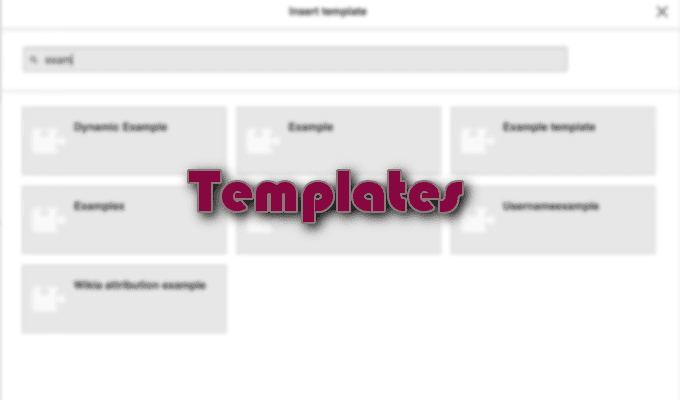
Mẫu
Một kiểm đếm khác để thêm vào cột của trình soạn thảo nguồn(source editor) là khả năng tạo và lưu các mẫu tùy chỉnh. Sau đó, các mẫu này có thể được sử dụng để tạo tính nhất quán của trang(page consistency) trên toàn bộ wiki của bạn mà không cần phải làm lại từng trang từ đầu.
Để tìm hiểu thêm về các mẫu(more about templates) , trợ giúp của FANDOM(FANDOM help) đã cung cấp hướng dẫn toàn diện sẽ giúp bạn bắt đầu.

Quản lý người dùng
Việc thêm nhiều cộng tác viên vào wiki của bạn là điều cần thiết để nó phát triển và phát triển. Khi bạn đã tập hợp một nhóm lại với nhau, bạn có thể thêm từng nhóm vào wiki của mình, cung cấp cho họ các quyền người dùng cụ thể.
Để làm điều này:
- Điều hướng đến Trang tổng quan dành cho quản trị viên và nhấp vào (Admin Dashboard and click) Quyền(User Rights) của người dùng trong phần Cộng đồng.

- Nhập tên người dùng mà bạn muốn thêm vào wiki và bấm Chỉnh sửa nhóm người dùng(Edit user groups) .
- Thành viên nhóm(team member) mà bạn định thêm sẽ phải đăng ký tài khoản trước đó trước khi được thêm vào.
- Đánh dấu vào (các) hộp của (các) nhóm mà bạn muốn thêm người dùng vào, cung cấp lý do cho sự thay đổi này (tùy chọn), sau đó nhấp vào Lưu nhóm người dùng(Save user groups) .


Related posts
13 Best IFTTT Applets (Formerly Recipes) để tự động hóa Online Life của bạn
7 Proven Ways đến Increase Website Traffic
Custom Domain and How là gì để thiết lập một
Cách thêm Discord Widget vào Website của bạn
Tạo một trang web cá nhân một cách nhanh chóng bằng cách sử dụng Google Sites
OTT Giải thích: Drupal là gì?
Những kẻ lừa đảo hẹn hò trực tuyến: 10 lá cờ đỏ để phát hiện và tránh chúng
Refresh Web Pages Automatically trong Browser của bạn
Lưu trữ trang web giá rẻ và đáng tin cậy cho các doanh nghiệp nhỏ
Cách tạo hình ảnh kênh YouTube
8 Best WhatsApp Web Tips & Tricks?
Best WhatsApp Web tips & tricks Bạn có thể sử dụng
Mẹo bảo mật Snapchat tốt nhất
Cách thiết lập trang web giống Twitter của riêng bạn bằng chủ đề P2 của WordPress
Cách tạo một trang web đơn giản miễn phí
Làm thế nào để theo dõi một người nào đó xuống bằng cách sử dụng các nguồn trực tuyến
5 mẹo để có được nhiều lượt xem hơn trên YouTube
Tạo lối tắt cho chế độ duyệt web riêng tư cho trình duyệt web của bạn
Cách lưu trang web vào tài liệu Word nhanh chóng và dễ dàng
Wix Vs Squarespace: Công cụ thiết kế web nào tốt hơn?
